Oke Assalamualaikum Wr, Wb Kawan-kawan, selamat siang, malam, sore, pagi, atau kapanpun
kalian baca artikel ini, hihi.
Jadi kali ini saya akan memberikan tutorial mengenai
instalasi xampp di windows 10, tapi, sebelum kita mulai instalasinya, kita
harus tahu dulu buat apa sih xampp ini, terus kalua udah di install di
gimanain, sama fungsinya apa aja.?, nah nah, daripada kalian bingung mikirin
itu, mendingan diterusin aja nih baca artikelnya, hihi. Mari kita perjelas
sedikit mengenai xampp.
XAMPP adalah perangkat
lunak bebas, yang mendukung banyak sistem operasi, merupakan kompilasi
dari beberapa program.
Fungsinya adalah sebagai server yang berdiri
sendiri (localhost), yang terdiri atas
program Apache HTTP Server, MySQL database,
dan penerjemah bahasa yang ditulis
dengan bahasa pemrograman PHP dan Perl. Nama XAMPP
merupakan singkatan dari X (empat sistem operasi apapun) atau cross platform
yang artinya, bias berjalan di semua system operasi, Apache, MySQL, PHP dan Perl. Program ini
tersedia dalam GNU General Public License dan bebas,
merupakan web server yang mudah digunakan yang dapat melayani
tampilan halaman web yang dinamis. Untuk mendapatkanya dapat
mendownload langsung dari web resminya. (dikutip dari Wikipedia)
Bagaimana, cukup jelas kan.?, kalua udah cukup jelas, mari
kita lanjutkan tutorialnya.
CARA INSTALASI XAMPP DI SISTEM OPERASI WINDOWS
Pertama, kita harus mengunjungi situs resminya dulu untuk
mendownload file xampp terbaru, karena software ini bersifat free alias gratis,
jadi kita bisa mendownload langsung dari web resminya atau bisa klik link ini. >download xampp <.
Setelah masuk ke web resminya, kalian dapat langsung mengklik
tombol download untuk mulai mendownload file installer xampp nya. Note : pilih sesuai os yang kalian gunakan, jika 32bit, maka download yang x86, dan saya sarankan untuk mendownload yang terbaru.
Setelah selesai mendownload file instalasi xampp dari web
resminya, kalian dapat meng klik 2x atau klik kanan run as administrator pada file tersebut, dan jika ada keterangan
notifikasi, pilih ok saja.
Setelah masuk ke halaman awal instalasi xampp nya, kalian
klik next saja.
Sampai disini, kalian dapat memilih, program apa saja yang
kalian butuhkan, dan kalian dapat mwnghilangkan tanda ceklist nya jika kalian
tidak mau menginstallnya, tapi di tutorial kali ini, saya akan menginstall
semuanya, jadi dibiarkan saja. Klik next.
Disini kalian dapat mengubah dimana xampp kalian akan
disimpan, pada default installasi nya, dia akan secara otomatis mengarah pada
drive C, dan disini saya juga akan membiarkannya saja. Jadi kita langsung klik
Next lagi saja.
Pada bagian ini, hilangkan ceklist pada “Learn More about
Bitnami For XAMPP”. Lalu klik next.
Sampai disni, setup XAMPP nya sudah selesai dilakukan,
selanjutnya, tinggak klik next satu kali lagi, dan tunggu proses instalasinya.
Setelah sudah selesai proses instalasinya, klik finish.
XAMPP sudah siap untuk digunakan bro…
aUntuk membuktikan apakah XAMPP sudah terinstall dengan benar atau tidak, kita coba dengan menggunakan web browser, bebas mau pake browser apa aja, tapi disini saya menggunakan google chrome.
Buka XAMPP nya, lalu klik start pada apache server nya, lalu tunggu sampai module apache nya berubah warna menjadi hijau seperti pada gambar.
Ketik localhost di kolom url pada browser anda, jika tampilannya seperti ini, maka XAMPP berhasil di install.
Oke, jadi sekian dulu yah tutorial kali ini, semoga tutorial
kali ini bermanfaat.
Wassalamualaikum, Wr, Wb……

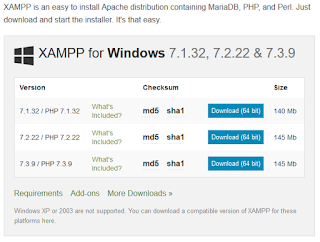
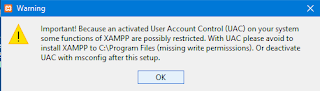
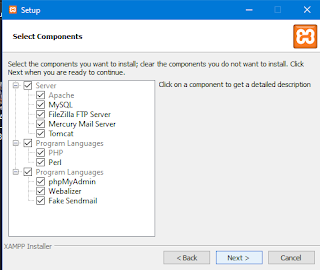
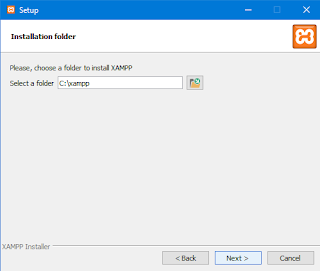

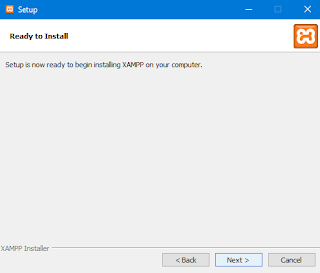
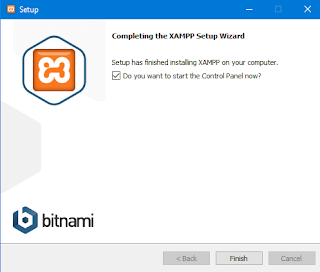
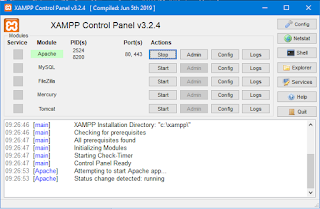
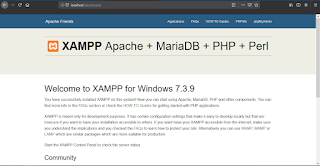
Tidak ada komentar